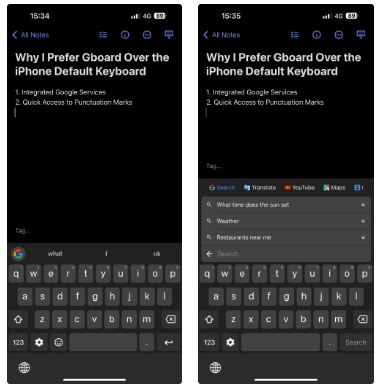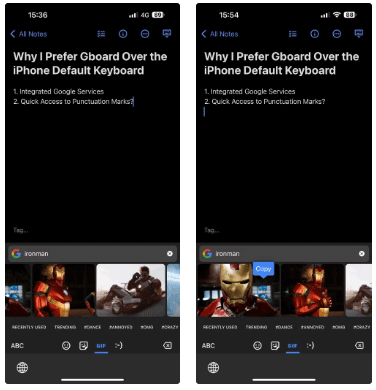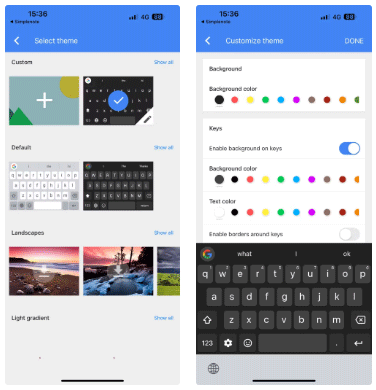แม้ว่าแป้นพิมพ์ iOS ดั้งเดิมจะได้รับการปรับปรุงในช่วงหลายปีที่ผ่านมา แต่ก็ยังไม่ได้สมบูรณ์แบบ โดยเฉพาะเมื่อเปรียบเทียบกับตัวเลือกของบริษัทอื่นบางตัว เพราะเหตุนี้ผู้คนจำนวนมากจึงแทนที่ด้วยGboardบน iPhone ของพวกเขา!
1. บริการ Google แบบบูรณาการ
ฟีเจอร์ยอดนิยมของ Gboard ซึ่งอาจจะไม่มีวันมีบนคีย์บอร์ดในตัวของ iPhone ก็คือบริการ Google ในตัว พูดอย่างง่ายๆ ก็คือ คุณสามารถเข้าถึงบริการต่างๆ ของ Google เช่น การค้นหา YouTube แผนที่ แปล และรายชื่อติดต่อ ได้โดยตรงจากอินเทอร์เฟซการพิมพ์ ดังนั้น คุณจึงไม่ต้องสลับแอปในขณะที่กำลังส่งข้อความ
ตัวอย่างเช่น คุณสามารถใช้ตัวเลือกการค้นหาของ Gboard เพื่อค้นหาและแบ่งปันบางสิ่งบางอย่างได้อย่างรวดเร็วขณะที่การสนทนากำลังดำเนินอยู่ ในทำนองเดียวกัน คุณสามารถใช้แปลภาษาเพื่อแปลวลีระหว่างภาษาต่างๆ ได้อย่างง่ายดาย หรือใช้แผนที่เพื่อค้นหาและแบ่งปันระยะทางหรือเส้นทางไปยังตำแหน่งต่างๆ
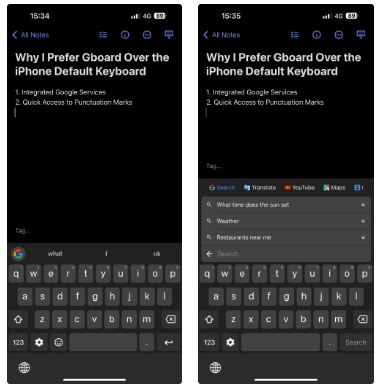 Gboard มีการสร้างบริการของ Google ไว้แล้ว
Gboard มีการสร้างบริการของ Google ไว้แล้ว
อย่างไรก็ตาม คุณลักษณะรายชื่อติดต่อทำให้การค้นหาและแบ่งปันรายชื่อติดต่อเป็นเรื่องง่าย อย่างไรก็ตาม คุณต้องตั้งค่าคุณสมบัติการค้นหาผู้ติดต่อก่อน ในการดำเนินการนี้ ให้เปิดแอป Gboard แตะการตั้งค่าการค้นหาและเปิด การ ค้นหารายชื่อติดต่อ
2. การเข้าถึงเครื่องหมายวรรคตอนอย่างรวดเร็ว
ต่างจากแป้นพิมพ์ของ Apple Gboard มีปุ่มจุด (.) ในมุมมองเริ่มต้นเพื่อให้สามารถจบประโยคได้อย่างรวดเร็ว แต่ไม่ใช่เพียงเท่านั้น; ปุ่มนี้ช่วยให้คุณเข้าถึงเครื่องหมายวรรคตอนและสัญลักษณ์อื่นๆ ได้รวดเร็ว ช่วยให้คุณไม่ต้องยุ่งยากในการสลับไปใช้แป้นพิมพ์สัญลักษณ์ทุกครั้งที่ต้องการใช้งาน
เพียงแค่กดปุ่มจุด (.) ใน Gboard ค้างไว้ แล้วคุณจะเห็นเครื่องหมายวรรคตอนและสัญลักษณ์ทั้งหมดที่มีในเมนูแบบป็อปอัป จากนั้นเลื่อนนิ้วของคุณผ่านตัวเลือกเพื่อเลือกและแทรกเครื่องหมายวรรคตอนหรือสัญลักษณ์ที่คุณต้องการลงในช่องข้อความ
 ปุ่มจุดใน Gboard บน iPhone
ปุ่มจุดใน Gboard บน iPhone
3. เข้าถึงสติ๊กเกอร์และ GIF ได้ง่าย
การใช้สติ๊กเกอร์และGIFในข้อความของคุณเป็นวิธีที่มีประสิทธิภาพในการถ่ายทอดปฏิกิริยาและอารมณ์ หากคุณใช้งาน GIF บ่อย ๆ คุณจะต้องชอบการผสานรวม GIF ของ Gboard เพราะช่วยให้คุณค้นหาและแทรก GIF ได้โดยไม่ต้องออกจากอินเทอร์เฟซแป้นพิมพ์ในแอปใด ๆ
หากต้องการค้นหาและใช้ GIF หรือสติ๊กเกอร์ ให้แตะปุ่มหน้ายิ้มทางด้านซ้ายของแถบช่องว่าง จากนั้นไปที่แท็บ GIF หรือสติ๊กเกอร์ ค้นหา GIF หรือสติ๊กเกอร์ที่คุณต้องการ แล้วแตะเพื่อคัดลอก จากนั้นแตะและค้างไว้ในช่องข้อความ เลือกวางจากเมนูบริบท และแตะส่งเพื่อส่ง GIF หรือสติกเกอร์
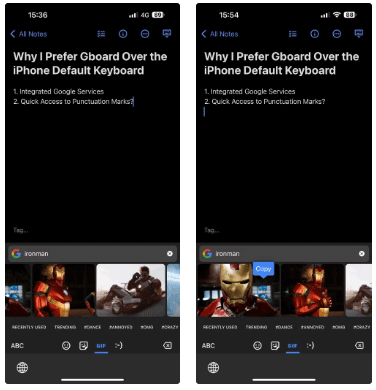
4. ตัวเลือกการปรับแต่ง
สุดท้ายแต่ไม่ท้ายสุด Gboard มีตัวเลือกการปรับแต่งมากมายเพื่อให้คุณสามารถปรับแต่งอินเทอร์เฟซแป้นพิมพ์ให้เป็นแบบที่คุณต้องการได้ ในการเริ่มต้น คุณมีธีมต่างๆ ให้เลือกมากมาย พร้อมทั้งความสามารถในการสร้างธีมที่กำหนดเองด้วยพื้นหลังของคุณเอง
จากนั้นคุณมีตัวเลือกในการปรับแต่งด้านอื่น ๆ ของแป้นพิมพ์ ตัวอย่างเช่น คุณสามารถเปลี่ยนสีของหน้าต่างป๊อปอัปคีย์หรือลบขอบรอบคีย์ออกเพื่อให้ดูสะอาดตายิ่งขึ้น ในทำนองเดียวกัน คุณสามารถเปลี่ยนสีของเส้นปัดขณะพิมพ์ได้โดยการเลื่อนเมาส์ไปเหนือปุ่มหรือเปิดใช้งานพื้นหลังบนปุ่มที่ไม่ใช่ข้อความเพื่อแยกแยะจากปุ่มอื่นๆ เป็นต้น
หากต้องการปรับแต่ง Gboard ให้เปิดแอปและเลือกธีมจากที่นี่ คุณสามารถคลิกปุ่มบวก (+) ด้านล่างกำหนดเองเพื่อสร้างธีมที่กำหนดเองหรือเลือกธีมที่มีอยู่ เมื่อเสร็จแล้วให้แตะไอคอนดินสอที่มุมล่างขวาเพื่อดูตัวเลือกการปรับแต่งทั้งหมด
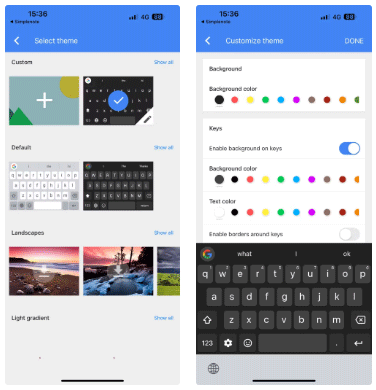 ปรับแต่งธีมในการตั้งค่า Gboard
ปรับแต่งธีมในการตั้งค่า Gboard
การเปลี่ยนไปใช้ Gboard (หรือแป้นพิมพ์อื่นๆ) บน iPhone เป็นเรื่องง่าย และคุณควรพิจารณาทำเช่นนั้นหากฟีเจอร์ที่เราได้กล่าวถึงข้างต้นน่าสนใจ แต่คุณสามารถลองใช้แอปคีย์บอร์ด iPhone ของบริษัทอื่นได้ หาก Gboard ไม่ใช่สิ่งที่คุณสนใจ
ควรสังเกตว่าบางครั้ง iPhone จะใช้แป้นพิมพ์สต็อกของ iOS เป็นค่าเริ่มต้น สิ่งนี้มักเกิดขึ้นเมื่อ Gboard โหลดไม่สำเร็จในขณะที่ใช้แอป การป้อนรหัสผ่านในบางแอป หรือการตอบกลับข้อความบนหน้าจอล็อค